Géographies des Serveurs
Le cloud Bitwarden est disponible mondialement avec le stockage de données à la fois dans les régions des États-Unis et de l'Union Européenne. Les pratiques utilisées par Bitwarden pour sécuriser vos données sensibles sont les mêmes, quel que soit la région du serveur que vous utilisez. En savoir plus sur comment Bitwarden sécurise vos données.
Choisissez votre serveur cloud
Pour choisir la géographie du serveur Bitwarden sur laquelle créer votre compte ou votre organisation, sélectionnez le Serveur ou le menu déroulant Se connecter sur : sur l'écran d'identifiant ou d'inscription et sélectionnez votre région souhaitée, par exemple dans l'application web :
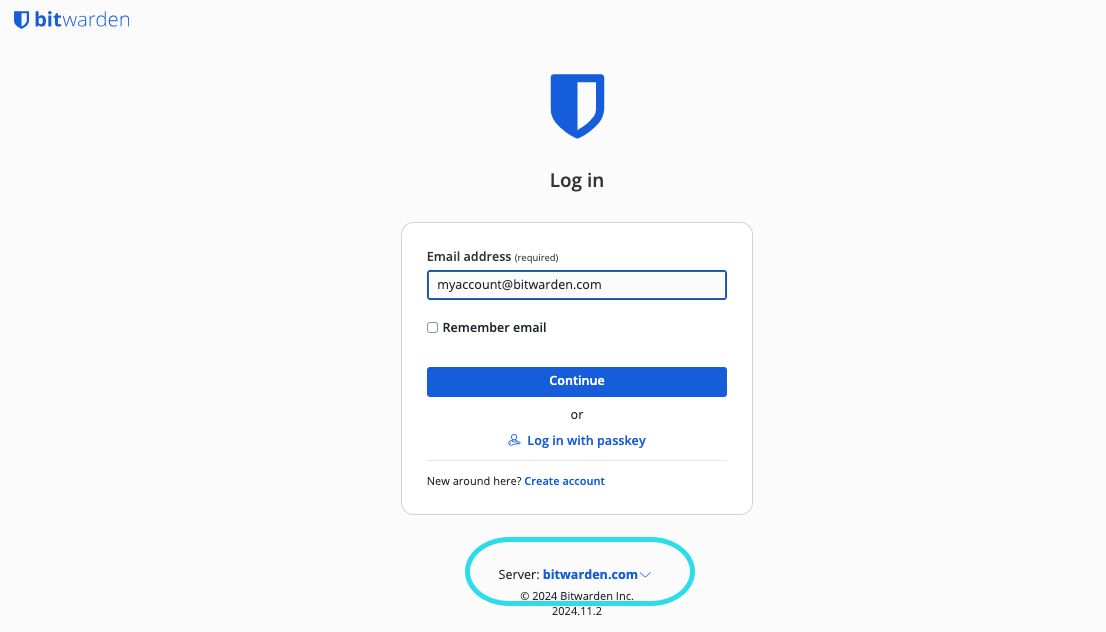
Les régions de données Bitwarden sont séparées, et votre compte ou organisation n'existe que dans la région où il a été créé pour la première fois.
Connectez votre serveur auto-hébergé
L'auto-hébergement d'une organisation Bitwarden ou d'un plan premium individuel nécessite d'abord de commencer un abonnement sur un serveur cloud et ensuite de téléverser un fichier de licence sur votre instance auto-hébergée. Si vous créez votre abonnement sur un serveur de l'UE, ajoutez les variables d'environnement suivantes à votre fichier ./bwdata/env/global.override.env du serveur pour vous assurer que vous communiquez avec le bon serveur :
BashglobalSettings__baseServiceUri__cloudRegion=EU globalSettings__installation__identityUri=https://identity.bitwarden.eu globalSettings__installation__apiUri=https://api.bitwarden.eu globalSettings__pushRelayBaseUri=https://push.bitwarden.eu
note
La valeur pour globalSettings__baseServiceUri__cloudRegion doit correspondre à la région de donnée qui a été sélectionnée lors de la récupération de votre ID d'installation & Clé.
Migrer vers un autre cloud
Pour migrer d'un serveur cloud Bitwarden à un autre, par exemple, d'un serveur américain à un serveur européen :
Exportez le coffre de votre organisation et instruisez tous les membres de l'organisation à exporter leurs coffres individuels.
tip
Téléchargez individuellement tous les fichiers joints pour les éléments du coffre et notez à quels éléments ils appartiennent.
Créez un nouveau compte Bitwarden dans la région souhaitée et commencez une organisation d'essai. Le support de Bitwarden pourra migrer votre abonnement vers la nouvelle région (voir Étape 4).
Configurez votre nouvelle organisation, en configurant des choses comme les politiques de sécurité de l'Entreprise, l'identifiant avec SSO, en construisant des relations entre le groupe et la collection, et en invitant des utilisateurs avec Directory Connector ou SCIM. Pour de l'aide, référez-vous à la Liste de contrôle de la preuve de concept.
Contactez l'assistance Bitwarden pour mettre fin à l'essai de votre nouvelle organisation et reprendre votre abonnement dans votre nouvelle région.
Importez les données de votre coffre d'organisation obtenues à l'Étape 1, et instruisez les membres de l'organisation d'importer également leurs coffres individuels.
note
Téléversez manuellement les fichiers joints obtenus à l'Étape 1 vers les éléments du coffre avec lesquels ils étaient associés.
FAQ sur la migration
Q: Dois-je migrer ?
A: Il n'est pas nécessaire de migrer les régions. Le sélecteur de région permet aux organisations de spécifier l'emplacement géographique des données du coffre. Les fonctionnalités et les fonctions sont identiques à travers les régions.
Q : Existe-t-il un processus pour émigrer ?
A: Les régions Bitwarden sont des environnements cloud distincts. Bitwarden ne peut pas migrer les comptes d'une région à une autre pour les clients. Un script est disponible pour les organisations afin de faciliter les migrations. Les abonnements peuvent être transférés d'une région à une autre en nous contactant.
Q: Un compte créé dans une géographie de serveur peut-il rejoindre une organisation dans une autre géographie de serveur?
R : Non, les données du coffre-fort et les données utilisateur sont complètement distinctes selon les zones géographiques des serveurs. Si un utilisateur est sur un serveur différent d'une organisation, l'utilisateur ne peut pas accéder à cette organisation ni interagir avec elle. Cette séparation inclut les organisations qui ont migré et ne sont plus sur le même serveur cloud que les membres de l'organisation.
Q: Que fait le script de migration ?
A: Le script fonctionne avec le CLI de Bitwarden pour déplacer des données d'une installation à une autre. Les instructions sont disponibles dans cet article. Ce script migre toutes les données du coffre de l'organisation, y compris les pièces jointes, ainsi que les rôles des membres (à l'exception du rôle personnalisé), et les autorisations de collection attribuées à la fois aux membres et aux groupes. Le script recrée également automatiquement vos groupes dans la nouvelle organisation si vous n'utilisez pas l'intégration de l'annuaire pour la provision automatique. Notez que cela n'inclut pas la migration des coffres individuels des utilisateurs.
Q: À quoi ressemble une migration manuelle?
A: Une migration manuelle complète implique la création d'un nouveau compte dans la région préférée et le début du processus de création de la nouvelle organisation. Une fois la nouvelle organisation configurée, réinvitez les utilisateurs, puis exportez les données du coffre de votre ancienne organisation et importez-les dans la nouvelle. Les utilisateurs devront exporter/importer manuellement leurs coffres individuels.
Q: Que se passe-t-il avec mon plan de parrainage des familles si nous migrons notre plan d'entreprise?
A: Le plan familial gratuit pour les employés de l'entreprise doit être basé dans la même région que le plan de parrainage. Si votre plan d'entreprise migre vers une autre région, cela mettra fin au parrainage de votre plan Familles. Vous devrez migrer votre plan Familles puis parrainer le nouveau plan en suivant les étapes dans l'article Redeem Families Sponsorship.